Kiểm tra tốc độ để “khám” sức khỏe của ổ cứng
Tốc độ của ổ cứng quyết định 1 phần không nhỏ đến tốc độ của toàn hệ thống. Vậy bạn muốn biết ổ cứng mình đang sử dụng có tốc độ như thế nào, có lỗi gì đang gặp phải hay không…? HD Speed sẽ giúp bạn có câu trả lời.
Ổ cứng là thành phần quan trọng trên máy tính. Không chỉ là thành phần lưu trữ dữ liệu người dùng, ổ cứng còn lưu trữ dữ liệu của toàn hệ thống.
Nếu ổ cứng hỏng hóc, dữ liệu quan trọng của người dùng có thể bị mất cả. Không chỉ vậy, nếu ổ cứng có vấn đề, không đạt được tốc độ đọc/ghi cao nhất sẽ làm hệ thống bị ì ạch, ảnh hưởng đến hiệu suất làm việc.
Ngoài ra, trong trường hợp bạn mua ổ cứng mới hoặc mua lại ổ cứng cũ, việc kiểm tra tốc độ đọc/ghi của ổ cứng là vấn đề cần quan tâm, để bảo ổ cứng mình định mua hoạt động ổn định và đúng công suất.
HD Speed là công cụ miễn phí, cho phép bạn thực hiện kiểm tra để xác định tốc độ đọc/ghi của ổ cứng. Ngoài ra, phần mềm còn cho phép phát hiện các lỗi gặp phải trên ổ cứng nếu có.
Download phần mềm miễn phí tại đây hoặc tại đây.
Sau khi download, giải nén và kích hoạt file HD_Speed.exe để sử dụng ngay mà không cần cài đặt.
Từ giao diện chính, phần mềm sẽ liệt kê những ổ đĩa và phân vùng ổ đĩa có trên hệ thống tại mục Drive.
Trong một vài trường hợp, ổ cứng của bạn không được liệt kê tại danh sách này. Nếu gặp tình trạng này, bạn nhấn vào biểu tượng chiếc khiên nhỏ màu xanh ở cạnh mục Drive, phần mềm sẽ tự khởi động lại và liệt kê đầy đủ các phân vùng của ổ cứng.
Bạn có thể chọn để phần mềm kiểm tra tốc độ cho toàn bộ ổ cứng, hoặc từng phân vùng nhất định.
Tại mục Mode, bạn chọn chế độ để tiến hành kiểm tra. Phần mềm cung cấp các chế độ kiểm tra tốc độ, bao gồm: Tốc độ viết (Write), tốc độ đọc (Read), tốc độ đọc viết (Read Write) và tốc độ đọc, viết và kiểm tra lại dữ liệu (Read Write Verify).
Video đang HOT
Lưu ý: với tùy chọn kiểm tra tốc độ ghi, phần mềm sẽ xóa toàn bộ dữ liệu trên ổ cứng. Do vậy, bạn chỉ nên lựa chọn để kiểm tra tốc độ đọc (Read).
Trong trường hợp mua ổ cứng mới hoặc mua lại ổ cứng cũ, bạn nên chọn chế độ kiểm tra thứ 4 để kiểm tra tốc độ ổ cứng được toàn diện nhất. Tuy nhiên chế độ này sẽ khiến bạn mất khá nhiều thời gian để chờ đợi.
Tại mục Block Size, là dung lượng mà phần mềm sẽ yêu cầu để tiến hành đọc/ghi lên ổ cứng. Bạn nên tiến hành kiểm tra dần với dung lượng Block Size tăng lần lượt để có kết quả kiểm tra tốt nhất. Bạn nên chọn mặc định Auto để phần mềm tự thay đổi Block Size trong quá trình kiểm tra.
Mục Duration để bạn xác định khoảng thời gian phần mềm sẽ sử dụng để tiến hành kiểm tra. Nếu bạn không xác định khoảng thời gian, phần mềm sẽ tiến hành kiểm tra mãi mãi.
Tùy thuộc vào dung lượng của ổ cứng, bạn thiết lập khoảng thời gian cho phù hợp. Tuy nhiên, bạn nên để mức thời gian ở khoảng 10 phút.
Cuối cùng, nhấn nút Start để quá trình kiểm tra tốc độ ổ cứng diễn ra.
Tốc độ của ổ cứng sẽ được hiển thị chi tiết dưới dạng số và biểu đồ. Dựa vào đây, bạn sẽ biết tốc độ đọc hiện tại và trung bình của quá trình kiểm tra.
Thông thường, tốc độ đọc của ổ cứng sẽ khá nhanh khi mới bắt đầu quá trình kiểm tra, tuy nhiên sau đó lại chậm dần.
Sau khi quá trình kiểm tra kết thúc (kết thúc khoảng thời gian do bạn thiết lập), kết quả cuối cùng sẽ hiển thị ở khung Average. Dựa vào thông tin này, bạn sẽ biết được tốc độ đọc của ổ cứng, từ đó biết được trạng thái của ổ cứng.
Không những thế, nếu có lỗi trên ổ cứng, phần mềm sẽ liệt kê số lỗi ở mục Errors để người dùng được rõ, từ đó có biện pháp sao lưu dữ liệu quan trọng, đề phòng trường hợp xấu có thể xảy ra.
Ngoài ra, bạn có thể sử dụng thêm công cụ Defraggler mà Dân trí đã giới thiệu tại đây để chống phân mảnh ổ đĩa và kiểm tra trạng thái ổ đĩa thêm lần nữa, để đảm bảo kết quả kiểm tra của HD Speed là chính xác.
Theo Dân Trí
5 công cụ kiểm tra chất lượng USB miễn phí cho teens nhé!
USB của teens vừa được mua, hay đã sử dụng lâu rồi, bạn có chắc chắn rằng USB có chất lượng tốt không? Kênh14 sẽ giới thiệu cho teens 5 công cụ kiểm tra chất lượng USB miễn phí!
1. Check Flash
Check Flash là một công cụ cho phép bạn kiểm tra và định dạng USB. Phần mềm này có chức năng kiểm tra các lỗi phần mềm trên hệ thống của USB. Và nếu phát hiện có lỗi, phần mềm sẽ đưa thông báo nhưng lại không sửa được lỗi đó.
Teens có thể download Check Flash tại đây nhé!
2. Crystal Disk Mark
Crystal Disk Mark có chức năng kiểm tra tốc độ đọc/ ghi một cách liên tục (chức năng đọc và ghi dữ liệu theo thứ tự) hoặc ngẫu nhiên với 4KB/512KB tốc độ đọc/ ghi hoặc sao chép văn bản, các kết quả kiểm tra tốc độ sẽ được hiển thị con số.
Teens có thể download CrystalDisk Mark tại đâynhé!
3. Flash Memory Toolkit
FlashMemory ToolkitFlash Memory Toolkit còn có thể sao lưu, phục hồi với chức năng điểm chuẩn đo lường tốc độ đọc/ghi hiệu suất của USB.
Teens có thể download Flash Memory Toolkit tại đây nhé!
4. HD Speed
HD Speed là phần mềm có kích thước rất nhỏ được sử dụng để đo tốc độ đường truyền dữ liệu trên USB. Chỉ cần một cú click là chương trình có thể chạy luôn mà ko cần cài đặt. Teens chỉ cần chọn ổ đĩa và sau đó nhấn start, sau đó chương trình phân tích chức năng chẳng hạn như tốc độ đọc/ ghi. Chức năng này chạy giống như một biểu đồ cho phép teens có thể theo dõi.
Teens có thể download HD Speed tại đây nhé!
5. HD Tune
HDTune
Teens có thể download HD Tune tại đây nhé!
 1 triệu người Việt sững người xem clip bố lạnh lùng với con gái ở tòa: "Nếu chọn mẹ thì bố con mình cắt luôn từ đây", đau lòng với phản ứng của bé gái00:31
1 triệu người Việt sững người xem clip bố lạnh lùng với con gái ở tòa: "Nếu chọn mẹ thì bố con mình cắt luôn từ đây", đau lòng với phản ứng của bé gái00:31 "Chồng chị mất rồi..." - Cuộc gọi định mệnh khiến người vợ gục ngã trong tiếng nấc00:32
"Chồng chị mất rồi..." - Cuộc gọi định mệnh khiến người vợ gục ngã trong tiếng nấc00:32 Lý do nghệ sĩ Quý Bình không có vợ kề cận chăm sóc ngày cuối đời01:59
Lý do nghệ sĩ Quý Bình không có vợ kề cận chăm sóc ngày cuối đời01:59 'Bắc Bling' của Hoà Minzy chiếm vị trí Top 1 'MV ra mắt ấn tượng nhất toàn cầu'04:19
'Bắc Bling' của Hoà Minzy chiếm vị trí Top 1 'MV ra mắt ấn tượng nhất toàn cầu'04:19 Vợ Quý Bình: "Nghĩ đến yêu anh ấy là mình không dám"02:58
Vợ Quý Bình: "Nghĩ đến yêu anh ấy là mình không dám"02:58 Sao Việt lên tiếng vụ vợ cố nghệ sĩ Quý Bình bị bàn tán: "Tôi cần nói ra điều này vì người anh của mình"06:45
Sao Việt lên tiếng vụ vợ cố nghệ sĩ Quý Bình bị bàn tán: "Tôi cần nói ra điều này vì người anh của mình"06:45 Tro cốt của diễn viên Quý Bình chưa được rải xuống biển theo di nguyện, lý do là gì?01:50
Tro cốt của diễn viên Quý Bình chưa được rải xuống biển theo di nguyện, lý do là gì?01:50 Hari Won - Trấn Thành bị phát hiện hành động lạ lúc nửa đêm, 1 sao Việt nói ngay: "Thấy bị mệt, bị ra vẻ"00:34
Hari Won - Trấn Thành bị phát hiện hành động lạ lúc nửa đêm, 1 sao Việt nói ngay: "Thấy bị mệt, bị ra vẻ"00:34 Thất đầu tiên của nghệ sĩ Quý Bình: Vợ tiều tuỵ bật khóc, 1 nhân vật xuất hiện gây xót xa00:29
Thất đầu tiên của nghệ sĩ Quý Bình: Vợ tiều tuỵ bật khóc, 1 nhân vật xuất hiện gây xót xa00:29 Được đón dâu lúc nửa đêm, cô gái Trà Vinh có trải nghiệm nhớ đời00:56
Được đón dâu lúc nửa đêm, cô gái Trà Vinh có trải nghiệm nhớ đời00:56Tin đang nóng
Tin mới nhất

Nâng cao và biến đổi hình ảnh của bạn bằng trình chỉnh sửa video trực tuyến CapCut

Cách đăng Facebook để có nhiều lượt thích và chia sẻ

Thêm nhiều bang của Mỹ cấm TikTok

Microsoft cấm khai thác tiền điện tử trên các dịch vụ đám mây để bảo vệ khách hàng

Facebook trấn áp hàng loạt công ty phần mềm gián điệp

Meta đối mặt cáo buộc vi phạm các quy tắc chống độc quyền với mức phạt 11,8 tỷ đô

Không cần thăm dò, Musk nên sớm từ chức CEO Twitter

Đại lý Việt nhập iPhone 14 kiểu 'bia kèm lạc'

Khai trương hệ thống vé điện tử và dịch vụ trải nghiệm thực tế ảo XR tại Quần thể Di tích Cố đô Huế

'Dở khóc dở cười' với tính năng trợ giúp người bị tai nạn ôtô của Apple

Xiaomi sa thải hàng nghìn nhân sự

Apple sẽ bắt đầu sản xuất MacBook tại Việt Nam vào giữa năm 2023
Có thể bạn quan tâm

Bạo lực mạng: Kim Soo Hyun có trở thành Lee Sun Kyun thứ hai của Hàn Quốc?
Sao châu á
23:34:11 13/03/2025
Sự nghiệp của Kim Soo Hyun và dàn diễn viên Dream High sau 14 năm
Hậu trường phim
23:20:40 13/03/2025
Ngon 'tuyệt cú mèo' với 2 món gà hầm rau củ bổ dưỡng cho cả gia đình
Ẩm thực
23:06:01 13/03/2025
Status và những hình ảnh cuối cùng của nữ nghệ sĩ Việt vừa qua đời ở tuổi 44
Sao việt
23:00:25 13/03/2025
Bong Joon Ho có 'lên tay' với 'Mickey 17'?
Phim âu mỹ
22:45:02 13/03/2025
NSND Hồng Vân tiết lộ 'giao kèo' với Lê Tuấn Anh trong hôn nhân
Tv show
22:42:28 13/03/2025
Nicole Kidman sẽ tạm nghỉ diễn xuất
Sao âu mỹ
22:33:43 13/03/2025
Ngu Thư Hân tái xuất ấn tượng trong phim mới
Phim châu á
22:31:13 13/03/2025
Phan Đinh Tùng: "Vợ con đã tạo động lực giúp tôi trở lại với âm nhạc"
Nhạc việt
21:53:18 13/03/2025
Bố chồng hứa cho con dâu 2 tỷ nếu chịu sinh con, nào ngờ con lạnh lùng đáp một câu khiến ông uất ức suốt đêm không ngủ
Góc tâm tình
21:32:38 13/03/2025
 Người Trung Quốc mua gom hết iPad 2 ngay trên đất Mỹ
Người Trung Quốc mua gom hết iPad 2 ngay trên đất Mỹ Những phần mềm mã nguồn mở tốt nhất cho Windows
Những phần mềm mã nguồn mở tốt nhất cho Windows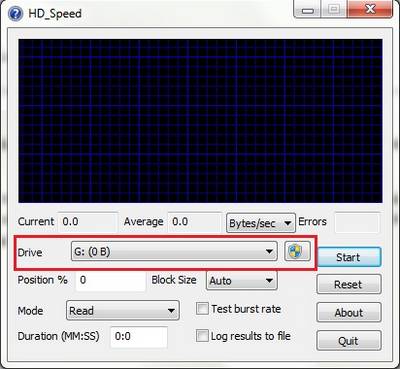
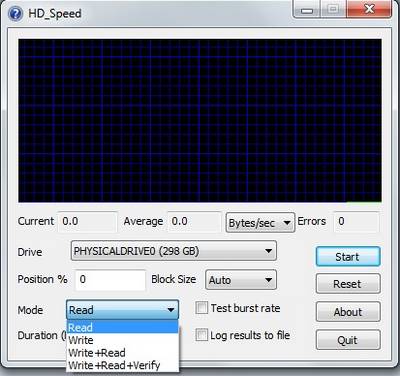
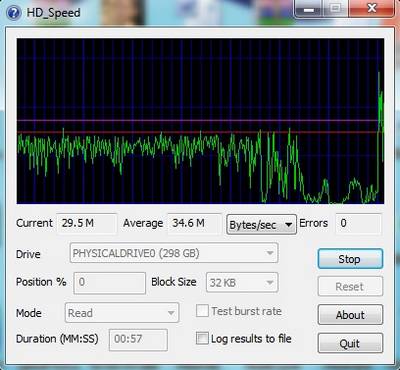
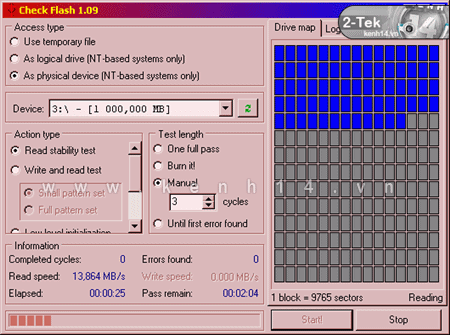
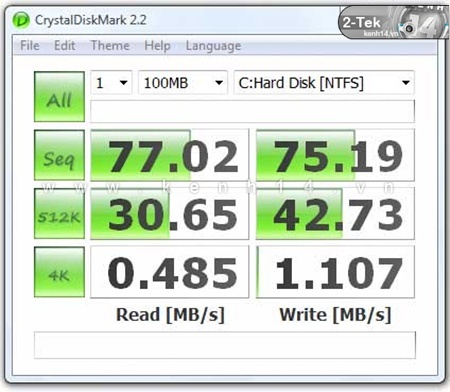
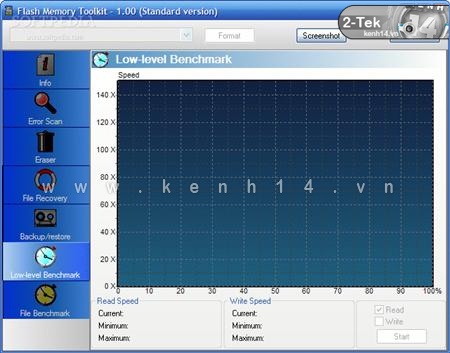
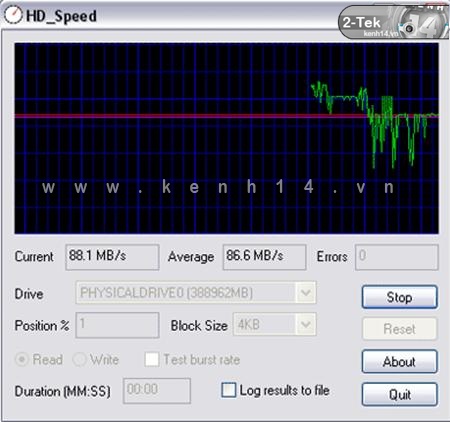
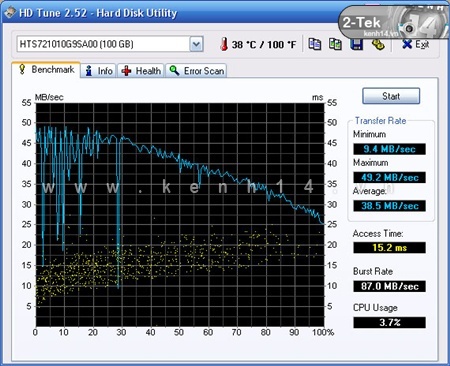
 Haidilao rà soát hơn 1.400 nhà hàng, tìm khách hàng đi tiểu vào nồi lẩu
Haidilao rà soát hơn 1.400 nhà hàng, tìm khách hàng đi tiểu vào nồi lẩu Mẹ Hà Nội thẳng tay tát nhân viên siêu thị vì con bị nghi trộm đồ: "Nó ăn trộm ăn cắp cái gì của em, chị trả tiền"
Mẹ Hà Nội thẳng tay tát nhân viên siêu thị vì con bị nghi trộm đồ: "Nó ăn trộm ăn cắp cái gì của em, chị trả tiền" NSND Công Lý chính thức rời vị trí Phó Giám đốc nhà hát kịch Hà Nội
NSND Công Lý chính thức rời vị trí Phó Giám đốc nhà hát kịch Hà Nội Won Bin làm 1 điều đặc biệt suốt 15 năm vì Kim Sae Ron, Kim Soo Hyun thấy có xấu hổ không?
Won Bin làm 1 điều đặc biệt suốt 15 năm vì Kim Sae Ron, Kim Soo Hyun thấy có xấu hổ không? Tình trạng hiện tại của Kim Soo Hyun gây sốc: Quẫn trí đến mức phải có người theo sát, đi khắp nơi xin lỗi đồng nghiệp
Tình trạng hiện tại của Kim Soo Hyun gây sốc: Quẫn trí đến mức phải có người theo sát, đi khắp nơi xin lỗi đồng nghiệp Người lo giấy tờ cho Quý Bình sang Mỹ nói một điều chưa ai biết về anh
Người lo giấy tờ cho Quý Bình sang Mỹ nói một điều chưa ai biết về anh Hé lộ 1 quy định đặc biệt khi tới thăm viếng Quý Bình tại chùa
Hé lộ 1 quy định đặc biệt khi tới thăm viếng Quý Bình tại chùa Công nhân vệ sinh tìm thấy 7 kg vàng trị giá hơn 17 tỷ đồng trong thùng rác sân bay
Công nhân vệ sinh tìm thấy 7 kg vàng trị giá hơn 17 tỷ đồng trong thùng rác sân bay Rộ tin "động trời": Kim Soo Hyun hãm hại Seo Ye Ji, Kim Sae Ron có bằng chứng ghi lại nhiều bí mật?
Rộ tin "động trời": Kim Soo Hyun hãm hại Seo Ye Ji, Kim Sae Ron có bằng chứng ghi lại nhiều bí mật? Sốc: 3 mỹ nhân đã qua đời có liên quan đến Kim Soo Hyun
Sốc: 3 mỹ nhân đã qua đời có liên quan đến Kim Soo Hyun Hôn nhân của Quý Bình trước khi âm dương cách biệt: Vợ lúc nào cũng nghe lời chồng, nói là "dạ thưa"
Hôn nhân của Quý Bình trước khi âm dương cách biệt: Vợ lúc nào cũng nghe lời chồng, nói là "dạ thưa" Tìm ra nam diễn viên đi cùng Kim Sae Ron trong vụ tai nạn xe, được Kim Soo Hyun chống lưng bao che?
Tìm ra nam diễn viên đi cùng Kim Sae Ron trong vụ tai nạn xe, được Kim Soo Hyun chống lưng bao che? Ca sĩ Thúy Hằng qua đời ở tuổi 44
Ca sĩ Thúy Hằng qua đời ở tuổi 44 Dispatch liệt kê 5 "kẻ ác" dồn Kim Sae Ron đến bước đường tự tử, công ty Kim Soo Hyun bị lên án vì hành động này
Dispatch liệt kê 5 "kẻ ác" dồn Kim Sae Ron đến bước đường tự tử, công ty Kim Soo Hyun bị lên án vì hành động này Bị nói được vợ Quý Bình bỏ tiền thuê "tẩy trắng", một nữ NSƯT lên tiếng
Bị nói được vợ Quý Bình bỏ tiền thuê "tẩy trắng", một nữ NSƯT lên tiếng